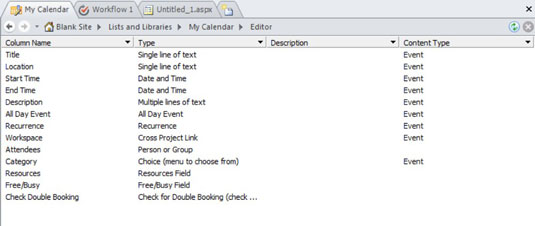A més de la cinta a la part superior de la pantalla del SharePoint Designer, una finestra de navegació ocupa el costat esquerre de la pantalla. La finestra de navegació ofereix una visualització ràpida de la pàgina Configuració del lloc, llistes i biblioteques, fluxos de treball, pàgines del lloc, actius del lloc, tipus de contingut, columnes del lloc, tipus de contingut extern, fonts de dades, pàgines mestres, dissenys de pàgina, grups de llocs i subllocs.
A més, la finestra de navegació ofereix una vista de Tots els fitxers que us mostra tots els fitxers del lloc (que és similar al comportament de SharePoint Designer 2007).

El menú de navegació de dissenys de pàgina només es mostra si el lloc és un lloc de publicació , un lloc que té activada la funció d'Infraestructura de publicació de SharePoint Server.
La secció Disseny de SharePoint Designer és dinàmica: el que esteu treballant proporciona el context que determina quines ordres es mostren. Per exemple, la secció Disseny mostra tot, des de les pantalles de configuració fins als editors fins al Dissenyador de flux de treball.
La part superior de la secció Disseny inclou un component de navegació similar a un navegador web. El component de navegació de la secció Disseny inclou un botó Inici i botons Endavant i Enrere per moure's per l'historial de finestres que s'han obert.
Per exemple, si heu fet clic a la pàgina Configuració, heu obert un editor i, a continuació, heu fet clic a una llista completament diferent, podeu fer clic al botó Enrere per tornar sobre els vostres passos a través de les diferents finestres. A més, una molla de pa component ( Hansel i Gretel , algú?) Mostra la ubicació de la component de corrent en la jerarquia general de el lloc.
Per exemple, si esteu editant les columnes d'una llista de calendari, veureu una "ruta" de ruta per mostrar que la ubicació és el lloc, les galeries Llista i Biblioteques, la llista de calendari i, a continuació, l'editor. SharePoint Designer permet que s'obrin diverses finestres de disseny alhora, per exemple, un editor, una pantalla de galeria i/o una pàgina de configuració. Cada finestra està representada per una pestanya.
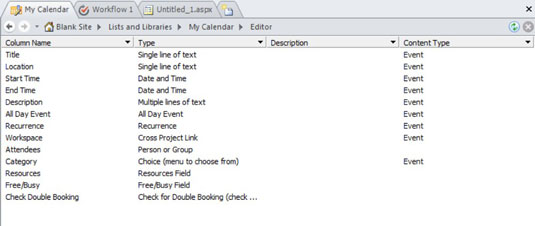
Podeu canviar l'ordre en què es mostren les pestanyes a la pantalla fent-hi clic i arrossegant-les a l'esquerra oa la dreta. Això és útil quan voleu veure les pestanyes en un ordre concret mentre treballeu. Per exemple, és possible que vulgueu mantenir la pestanya que conté el vostre full d'estil sempre a l'esquerra de la pestanya que conté l'editor de pàgines.
La funció de ruta de navegació també és una manera útil de navegar a una finestra específica en el mateix context que la finestra que esteu veient. Per exemple, si esteu veient la finestra de configuració d'una pàgina, és possible que vulgueu fer un clic ràpid a la finestra de l'editor d'aquesta pàgina sense haver de moure el cursor cap avall fins a l'enllaç Edita fitxer.
Podeu veure les finestres disponibles a les quals us podeu moure des de la finestra actual fent clic a la fletxa desplegable de la barra de navegació més dreta.